V tem priročniku bomo konfigurirali usmerjevalnik TP-Link TL-WR740N. Je zelo priljubljen usmerjevalnik, ki je zaradi nizke cene in kakovosti veliko povpraševanje. Mnogi moji prijatelji imajo nameščen TP-Link TL-WR740N, ki svoje delo opravlja odlično. In je bil ustvarjen izključno za domačo uporabo. In če imate doma veliko naprav in je hiša velika, potem TL-WR740N morda ne bo kos svojemu delu. To je v redu, saj gre za usmerjevalnik proračuna.
Toda kljub nizki ceni je videti čisto v redu. Čudovit dizajn, mat karoserija, mogoče je obesiti usmerjevalnik na steno, vse to so nedvomno prednosti. Seveda bi rad videl tudi gumb za vklop / izklop napajanja in ločen gumb za izklop Wi-Fi-ja, a žal ga ni. Edina težava je, ko med povezovanjem večjega števila naprav v spletnih igrah med nalaganjem hudournikov internet lahko izgine. In usmerjevalnik bo treba precej znova zagnati. O tem sem že pisal tukaj. Toda to je povsem običajno za proračunski model.

Ta model je bil izdelan zelo dolgo, obstaja že 6 različic strojne opreme, kar pomeni, da je bil že nekajkrat spremenjen in posodobljen (glede strojne opreme) šestkrat. Ta usmerjevalnik je prejel veliko nagrad in zmagal na mnogih tekmovanjih. Resnično priljubljen model.
Zdaj vam bom pokazal, kako nastaviti TP-Link TL-WR740N. To bo popolno navodilo za nastavitev interneta, omrežja Wi-Fi in nastavitev gesla za brezžično omrežje. No, poglejmo postopek povezovanja usmerjevalnika. Ni važno, ali imate nov usmerjevalnik samo iz trgovine ali ste ga že uporabili, navodila bodo delovala za vas. Vendar bo to navodilo delovalo tudi za Tp-Link TL-WR741ND.
Če ste že poskusili konfigurirati usmerjevalnik, bi bilo dobro, da ponastavite nastavitve TP-Link TL-WR740N . To storite tako, da vklopite napajanje in za 10 sekund pritisnete gumb WPS / RESET na zadnji strani usmerjevalnika.
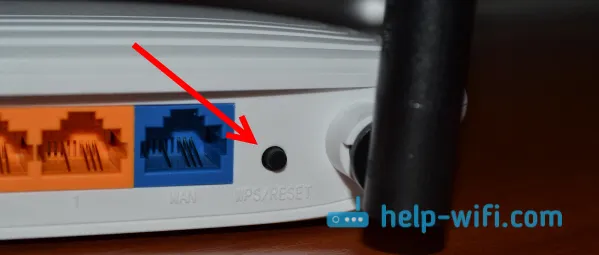
Lahko si pogledate indikatorje, vsi bi se morali prižgati. Nato lahko gumb spustite.
Priključimo usmerjevalnik TP-Link TL-WR740N
Vzamemo napajalnik in ga povežemo z usmerjevalnikom. Povezujemo ga z električnim omrežjem. Nato na usmerjevalniku povežemo internet s priključkom WAN (modrega je). Omrežni kabel vašega ponudnika internetnih storitev. In če imate internet prek ADSL modema, potem na modem povežemo TP-Link TL-WR740N. Na usmerjevalniku je kabel v priključku WAN, na modemu pa v LAN.

Zdaj se morate odločiti, iz katere naprave boste konfigurirali usmerjevalnik. Če iz računalnika ali prenosnika, vam svetujem, da se na usmerjevalnik povežete s kablom, ki je priložen kompletu. Kabel priključimo na priključek LAN (rumen), na računalniku pa na priključek omrežne kartice.

Če želite svoj TL-WR740N nastaviti prek Wi-Fi-ja, se nato povežite z omrežjem Wi-Fi. Če je usmerjevalnik nov, bo imel standardno ime. Na primer, imam to: "TP-LINK_9C00". Če želite povezati, uporabite standardno geslo, ki je na nalepki prikazano na dnu usmerjevalnika.

Samo povežite se z brezžičnim omrežjem. Če je stanje "brez dostopa do interneta", je to normalno. To pomeni, da morate samo nastaviti konfiguracijo ponudnika. Kaj bomo zdaj počeli.
TL-WR740N: Nastavitev internetne povezave (WAN)
Če želite, lahko pred konfiguracijo posodobite vdelano programsko opremo usmerjevalnika. Za ta model imamo ločeno navodilo: Vdelana programska oprema za usmerjevalnik TL-WR741ND in Tp-link TL-WR740N
1. Če ste morali za povezavo z internetom vzpostaviti hitrohitrostno povezavo, je zdaj ne potrebujete. Lahko ga izbrišete. To povezavo bo vzpostavil usmerjevalnik po konfiguraciji.
2. Če vaš računalnik že ima internet, ki deluje prek usmerjevalnika, ne da bi sprožil različne povezave, potem najverjetneje vaš ponudnik uporablja tehnologijo Dynamic IP za povezavo, zato vam ni treba nastaviti internetne povezave. Takoj lahko nadaljujete z vzpostavitvijo omrežja Wi-Fi (glejte spodaj).
Pojdimo na nadzorno ploščo.
Vnos nastavitev usmerjevalnika TP-Link TL-WR740N
Če ste že priključeni na usmerjevalnik, nato preprosto odprite kateri koli brskalnik, v naslovno vrstico vnesite naslov 192.168.0.1 (pri starejših različicah je 192.168.1.1) ali http://tplinkwifi.net in pojdite do njega. Vnesite svoje uporabniško ime in geslo. Če jih niste spremenili, sta to skrbnik in skrbnik . No, če ste spremenili in pozabili, potem bomo ponastavili nastavitve.
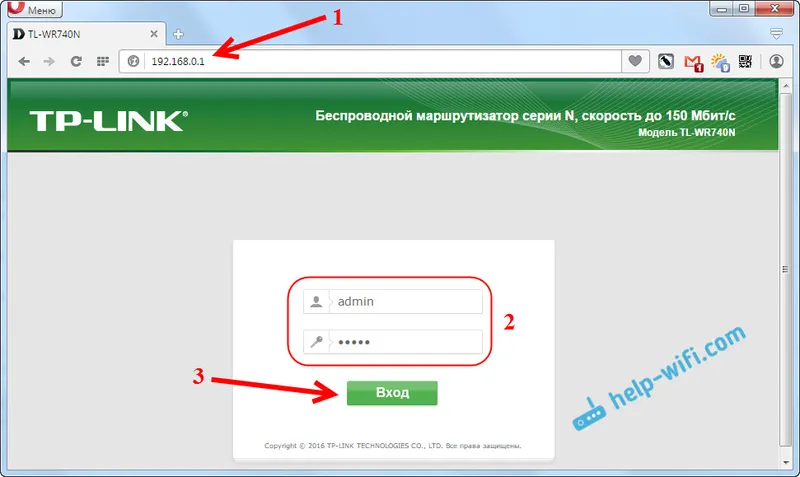
Morda boste še vedno potrebovali podrobnejši članek o prijavi na nadzorno ploščo Tp-Link in nasvete za rešitev težave, ko ne morete vnesti nastavitev.
Moje nastavitve so v ruščini. Mislim, da tudi ti. Če je vse v angleščini in na spletni strani Tp-Link ni ruske vdelane programske opreme, potem zapišite v komentarje in dodajte imena razdelkov v meniju v angleščini.
Nastavitev PPPoE, L2TP, PPTP
Zagotovo bi morali vedeti, kakšno povezavo uporablja vaš ponudnik internetnih storitev. In vsi potrebni podatki za povezavo: uporabniško ime, geslo, IP (če je potrebno). Te podatke lahko razjasnite pri ponudniku samem ali v dokumentih, ki ste jih prejeli ob povezavi.
Pojdite na nastavitve na zavihku Omrežje - WAN . V meniju WAN Connection Type moramo izbrati vrsto povezave.
Če imate dinamični IP, ga izberite in takoj kliknite na gumb Save . Nastaviti ni več parametrov. Razen če vaš ponudnik internetnih storitev veže naslov MAC (vendar se to redko zgodi). Po tem naj bi internet prek usmerjevalnika deloval.
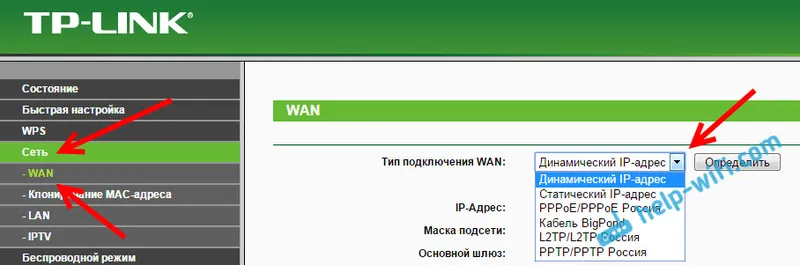
In če imate PPPoE, PPTP ali L2TP, boste morali nastaviti potrebne parametre za povezavo, ki jih je izdal ponudnik.
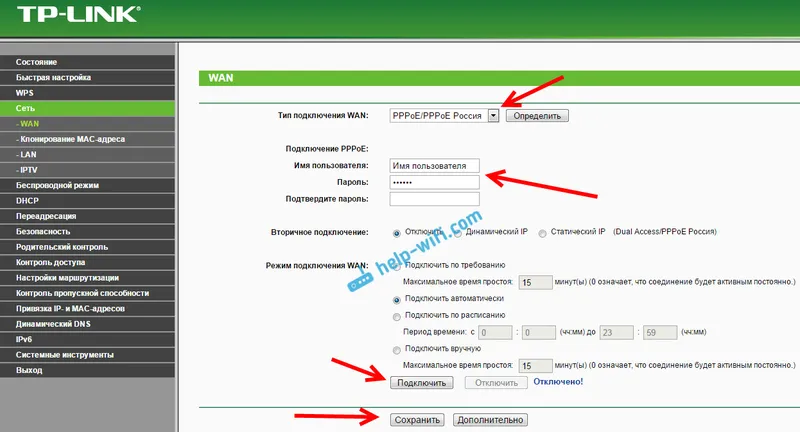
Če na ta način niste uspeli konfigurirati interneta, pojdite na zavihek Hitre nastavitve in poskusite vse konfigurirati z uporabo navodil po korakih. Tam lahko preprosto izberete državo, ponudnika itd. Morda vam bo lažje.
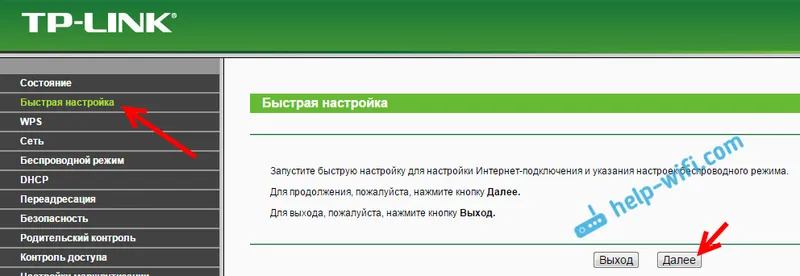
Na nastavitev Wi-Fi pojdite samo, ko internet prek usmerjevalnika že deluje.
Nastavitev Wi-Fi-ja in gesla na TP-Link TL-WR740N
Nadaljujemo z vzpostavljanjem brezžičnega omrežja in nastavitvijo gesla za Wi-Fi. Na nadzorni plošči kliknite jeziček Wireless .
Tu moramo spremeniti ime omrežja Wi-Fi, izbrati našo regijo in klikniti gumb Shrani .
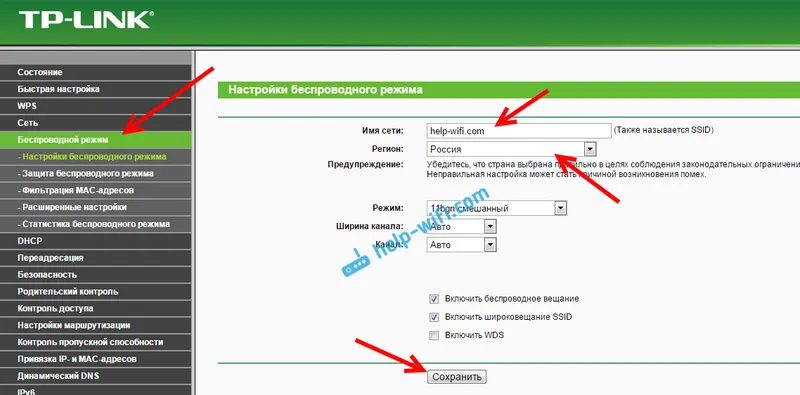
Če želite nastaviti geslo, pojdite neposredno na zavihek Brezžični način - Brezžična zaščita .
Tukaj morate izbrati WPA / WPA2 - Osebni element (priporočeno) , v spodnjem posnetku zaslona nastaviti druge parametre, kot jih imam, in v polje Geslo za brezžično omrežje ustvarite in zapišite geslo, ki bo zaščitilo vaš Wi-Fi. Geslo mora biti dolgo najmanj 8 znakov. Kliknite gumb Shrani in takoj lahko kliknete povezavo »Kliknite sem«, da znova zaženete usmerjevalnik.
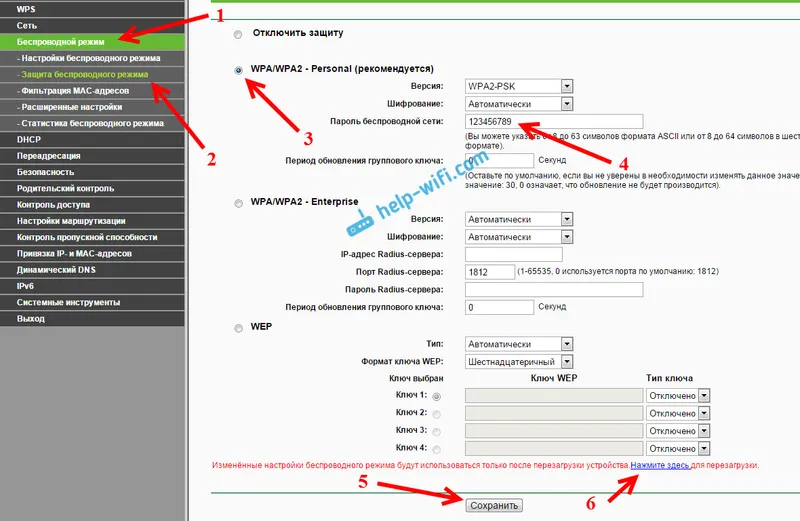
Po ponovnem zagonu boste morali znova povezati naprave, ki ste jih povezali prek Wi-Fi-ja. Že z novim geslom in v omrežje z novim imenom, če ste ga spremenili.
Za vnos nastavitev spremenite skrbniško geslo
Svetujem vam tudi, da se pomaknete v nastavitve in na zavihku Sistem - Geslo spremenite geslo, ki se uporablja za vnos nastavitev usmerjevalnika iz običajnega skrbnika v nekaj bolj zapletenega. Če želite to narediti, boste morali določiti staro uporabniško ime in staro geslo ter nastaviti nova. Lahko pustite skrbnika uporabniškega imena, vendar si omislite drugo geslo.
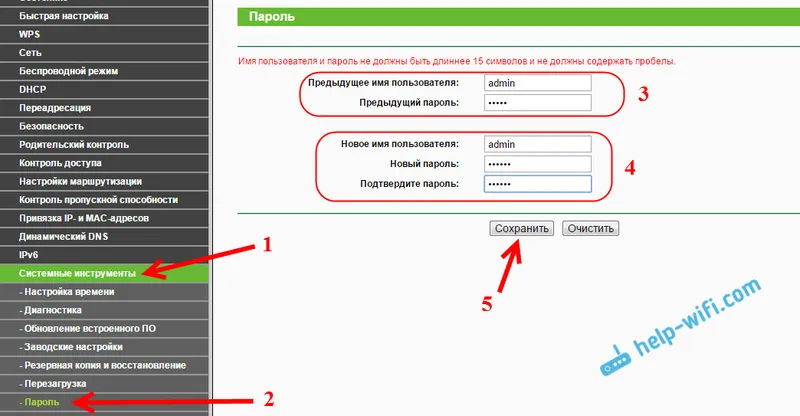
Zapišite geslo, da ga ne boste pozabili. Če pozabite, boste morali ponastaviti na tovarniške nastavitve in znova konfigurirati vse, saj ne morete priti na nadzorno ploščo.
Konfiguriranje TP-Link TL-WR740N sami sploh ni težko. Definitivno ni bolj zapleten kot drugi modeli tega proizvajalca. Glavna stvar je, da bi internet deloval prek usmerjevalnika, status "Brez dostopa do interneta", o katerem sem pisal v tem članku, pa je izginil na računalniku.
Konfigurirate ga lahko iz računalnika (ni pomembno, ali imate Windows 10, Windows 7 ali drug OS) ali iz mobilne naprave (pametni telefon, tablični računalnik). Če imate TL-WR740N strojne različice 5 ali novejšo različico, lahko s pomočjo lastniškega programa TP-LINK Tether nastavite in upravljate usmerjevalnik. Vse deluje, to sem preveril.
Če imate še vedno kakršna koli vprašanja o konfiguraciji tega usmerjevalnika, jih vprašajte v komentarjih.
